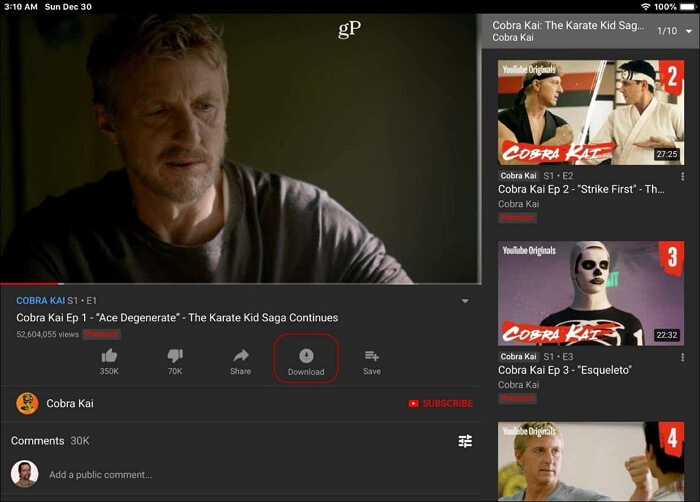-
![]()
Tioka
Tioka、社内一番の電子機器マニアです。小さい頃から、パソコン、携帯電話、ゲーム機、デジカメなどに非常に興味を持ち、新しいモデルが発売されたらすぐ手に入れたいタイプです。2017年からEaseUS Softwareに加入し、大興味をもって日本のユーザーにITに関するナレッジを紹介しています。現在、データ復元、データバックアップ、ディスククローン、パーティション・ディスクの管理、または、PC引越しなどの分野に取り組んでいます。日本の皆様がよくある問題を収集し、様々なパソコンエラーの対処法、データ復元の方法、SSD換装の方法やディスクの最適化方法などについて、数多くの記事を書きました。現時点(2019年8月21日)まで、彼が書いた記事の閲覧数はなんと550万回に突破!つまり、日本のユーザーは、合計5,500,000回彼の記事を読んで問題を解決しました。仕事や記事作成以外、彼は大部分の時間をタブレット・スマホを弄ること、ゲーミングなどに使っている男の子です。…詳しくは... -
![]()
Yiko
Yicoは、広大出身のパソコン知識愛好家で、パソコンに非常に精通しています。大学時代から定期的に女性向けのオンラインIT知識勉強会に参加して、いろいろなIT知識や技術を習得しました。彼女は、2020年からEaseUSファミリーの一員になりました。現在、データ復元、データバックアップ、パーティション管理、オーディオとビデオ編集などの分野で活躍しています。 いつもユーザの立場に立って、ユーザーの問題を解決するために最適な解決策を提供します。今まで、彼女が執筆した記事の閲覧数は3000,000回を超えています。 また、彼女は撮影とビデオの編集にすごく興味を持っています。定期的にYouTubeに動画を投稿したこともあります。ちなみに、彼女は平野歩夢選手の大ファンです。平野歩夢選手みたいの自分の才能を活かし輝いている人間になりたいです。…詳しくは... -
![]()
Bower
Bowerは、日本に永久滞在の中国人で、リモートでEaseUSに記事を書いています。Bowerは、小学校の時に両親と一緒に日本に移住しました。東京の私大の情報学部を出て、現在、都内のIT系の会社で勤めています。アルバイトの筆者として、EaseUSのユーザーに有用な対策を提供して、ユーザーから評価を受けています。…詳しくは... -
![]()
kenji
地域:東京都千葉県詳しくは...
年齢:22歳
性別:男性
仕事:IT関係者… -
![]()
Harumoe
Harumoe、新卒として、2022年からEaseUSに入社しました。専門は日本語ですが、いつもパソコンなどの機器に興味を持ってきました。大学時代から今まで、ずっとコンピューターに関する知識を勉強しています。EaseUSに加入した後、より多くの専門知識を学ぶと同時にそれを生かして、言葉というツールを利用して、皆さんとコミュニケーションしたいと思っています。Harumoeは今、データ復旧、ディスク・パーティション管理、データバックアップ・クローンに関する記事の作成を担当しています。以上述べた分野で彼女は少しでも役に立ちたいです。仕事や記事作成以外に、Harumoeはアニメ漫画マニアで、ゲーム機(Switch)をいじることも大好きです。…詳しくは... -
![]()
さわこ
さわこが大学の時、専攻は日本語で、仙台に留学した経験があります。(ずんだシェイクおいしいですって)、2022年にEaseUSに入社しました。入社した理由はIT業界に興味があるそうです。今はデータ復旧、パーティション管理、データ移行などのことを猛勉強中。彼女が中学校の時からずっとリーグオブレジェンドというPCゲームをやっていて、スマホよりPCが好きだそうです。…詳しくは... -
![]()
NANAちゃん
NANAちゃんは小さいごろから、アニメや日本文化に大変興味を持っております。ですから、大学の専門を選ぶ時、迷わず、日本語を選びました。IT業界に興味があって、ITについて自分で勉強したことがあるので、2022年にEaseUSに入社しました。今NANAちゃんはデータ復元、データバックアップ、パーティション管理、オーディオとビデオ編集などの分野で活躍しています。NANAちゃんはいろいろな興味があり、新しい知識を学ぶことが好きです。2022年以前、NANAちゃんは声優の仕事をしたことがあります。ちなみに、自分で時々アニメ関係の動画を編集、投稿をしました。…詳しくは... -
![]()
WuYanG
四川省出身の舞阳は、大学で4年間日本語を勉強している。 中学生の時にいい日本語の歌を発見し、それがアニメの主題歌であることがわかり、日本のアニメを見始めたのがきっかけです。 徐々に日本語への興味も生まれてきた。 Easeusに入社してからは、ディスク・パーティション管理、データ復旧、データバックアップ・クローンなどのエキスパートとして、日本語で文章を書き、より多くの人の大切なデータの管理に貢献しています。ちなみに、バイクに乗るのが大好きで、ヤマハがtop1!…詳しくは...
目次
0 利用者 |
0分で読める
修正 1. インターネット接続をチェック
Telegramで動画が再生できない場合、まず確認する必要があるのはインターネット接続です。デバイスの「設定」を開き、Wi-Fi接続が安定しているかどうかを確認できます。再接続を試すか、より安定した接続のためにセルラーデータを使用することができます。
修正2. アプリのキャッシュをクリアする
最初に試せる方法は、アプリのキャッシュをクリアすることです。Telegram/Facebook/Twitterのようなソーシャルメディア上の動画が、操作ストレージがいっぱいで再生できないことがあります。このような場合、iPhoneユーザーであれば、iPhoneのアプリを削除して再インストールするしかありません。アンドロイド携帯をお使いの方は、以下の手順でアプリのキャッシュをクリアすることができます。
アンドロイド端末でTelegramのキャッシュをクリアする方法 🧣
ステップ1.アンドロイドデバイスの「設定」を開きます。アプリセクションを見つけます。
ステップ2.アプリケーションリストの中から「Telegram」を見つけます。そして、それをクリックします。ストレージ」ボタンを押します。
ステップ3. 「キャッシュを消去」オプションをタップします。これですべての手順は完了です。では、携帯電話でTelegramをもう一度開いて、Telegramビデオを開いて再生できるかどうかを確認してください。
修正 3. テレグラムを再起動する
Telegramが友達から共有されたビデオを再生できない理由の一つは、Telegramがスタックしている可能性があります。このような場合、問題が解決されるかどうかを確認するために、コンピュータや電話デバイスでアプリケーションを再起動してみることができます。
👉macOSをお使いの方は、「Command + Q」を押してソフトウェアを強制終了し、再度開いてください。Windowsをお使いの場合は、「Alt + F4」で強制終了できます。ただし、この操作は実行中のすべてのプログラムを終了させます。そのため、2つのキーを押す前に重要なファイルを保存しておくことをお忘れないてください。。
👉iPhoneユーザーの場合、画面の下から上にスワイプし、Telegramのインターフェースを長押しして上にスワイプすると、Telegramを強制終了できます。
修正 4. VLCメディアプレーヤーを使う
VLC Media Playerはその名の通り、プロなメディアプレーヤーソフトです。再生できないテレグラムの動画をVLC Media Playerに入れて、もう一度試してみてください。また、VLC Media Playerは動画を再生するだけでなく、ダウンロードすることもできます。また、Androidバージョンもあり、パソコンユーザーとスマホユーザーの両方に役立ちます。
パソコンユーザーの場合、ビデオのURLをコピーしてVLCに貼り付けるだけで、何の問題もなくビデオを再生することができます。スマホユーザーの場合、手順は少し複雑になります。
🧣 VLC Media Player for Androidで動画を再生、ダウンロードする方法は以下のステップで説明します:
ステップ1. Google PlayでVLC Media Player for Androidをダウンロードしてインストールします。そして、それを開きます。
ステップ2. 初めて開く時、指示に従ってください。アプリに十分な許可を与え、携帯ストレージをスキャンできるようにします。すると、VLCはTelegram内の動画も含め、携帯電話上のすべての動画を見つけます。
ステップ3. ビデオはVLCの「ビデオ」セクションに表示されます。再生したい動画を選択します。すると、VLCで動画が正常に再生されます。
修正 5. Telegramをアップデート/再インストールする
Telegramを最新バージョンにアップデートしていないため、Telegramで動画を開けないことがあります。このような場合、Telegramの最新機能を利用できず、アプリケーションにバグが残ってしまいます。Telegramをアンインストールし、公式サイトから最新バージョンを再インストールしてください。
修正 6. デバイスを再起動する: コンピュータ/電話
Telegramビデオをスムーズに再生できないもう一つの理由は、お使いのデバイスがスタックしている可能性があります。すべてのソフトウェア/アプリケーションを終了し、パソコン/スマホを再起動してみてください。デバイスを強制的に再起動することは、電子部品に損傷を与える可能性があります。
ヒント:強力な動画ダウンロードソフトで動画を再生・ダウンロードする
EaseUS Video Downloaderはプロ仕様の動画ダウンロードソフトで、1,000以上のストリーミングサイトから動画をダウンロードすることができます。このビデオダウンローダはWindowsとMacの両方をサポートしているので、互換性について心配する必要はありません。下のボタンでこの素晴らしいソフトをインストールして、動画ダウンロードの新しい世界を体験してください:
無料ダウンロード Windows向け
安全ダウンロード
無料ダウンロード Mac向け
安全ダウンロード
EaseUS Video Downloaderのユニークな機能:
- 音声、字幕、サムネイル付きの動画を同時にダウンロードできる
- 高画質で動画・音声ファイルをエクスポート
- 簡単なステップでYouTube動画をMP3に変換
- ワンクリックでチャンネルのプレイリスト全体を保存
まとめ
この記事では、再生できないTelegram動画を修正する方法をお伝えしました。この投稿で、Telegramの動画が再生されない問題を解決する方法をいつでも学ぶことができます。
無料ダウンロード Windows向け
安全ダウンロード
無料ダウンロード Mac向け
安全ダウンロード